Có khá nhiều nguyên nhân bị lỗi mạng, có thể do bạn chưa cài đủ driver hoặc đầu moderm phát bị chập chờn. Hoặc do laptop của bạn bị lỗi, nếu bạn làm theo các hướng dẫn dưới đây mà chưa được thì hãy thử cài lại win, update win để biết được máy tính bị lỗi phần cứng hay phần mềm mà biết cách sửa chữa.
Chưa bật wifi trên laptop
Đây là nguyên nhân phổ biến nhất mà nhiều người thường mắc phải. Đối với laptop, bạn cần kiểm tra xem Wi-Fi đã được bật chưa bằng cách nhìn vào đèn báo trên máy hoặc sử dụng tổ hợp phím chức năng (FN + một phím Fx có biểu tượng Wi-Fi). Một số máy tính hiện đại hơn đã tích hợp nút bật/tắt Wi-Fi trực tiếp trên bàn phím hoặc trong phần cài đặt nhanh của Windows.
Nếu máy tính của bạn sử dụng Windows 10 trở lên, bạn có thể kiểm tra và bật Wi-Fi trong "Cài đặt" (Settings) -> "Mạng & Internet" (Network & Internet) -> "Wi-Fi"
Hoặc thông qua biểu tượng mạng ở góc dưới cùng bên phải màn hình.
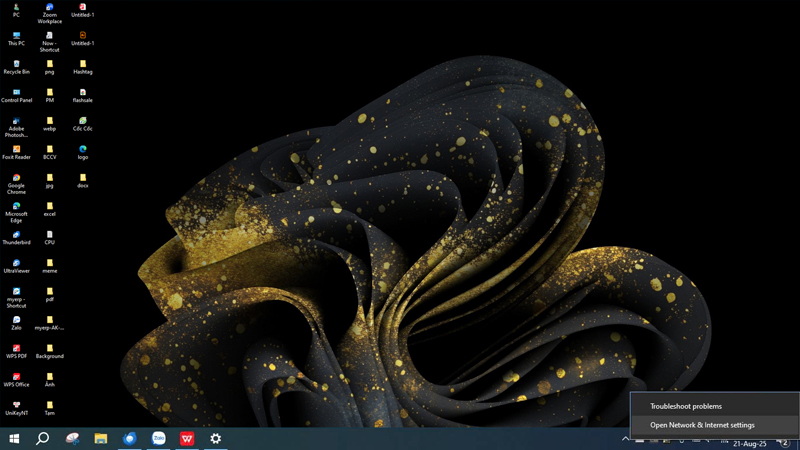
Bạn nhấn chuột phải vào biểu tượng mạng ở góc phải màn hình và chọn “Open Network & Internet settings” như hình trên
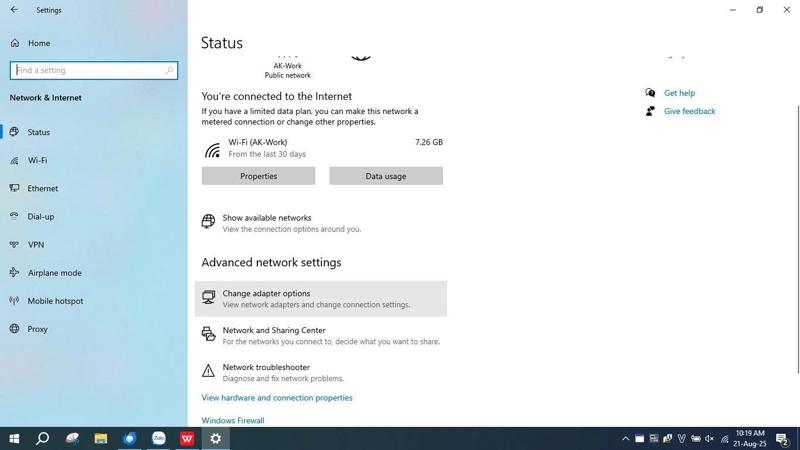
Trong mục "Advanced network settings" chọn "Change adapter options"
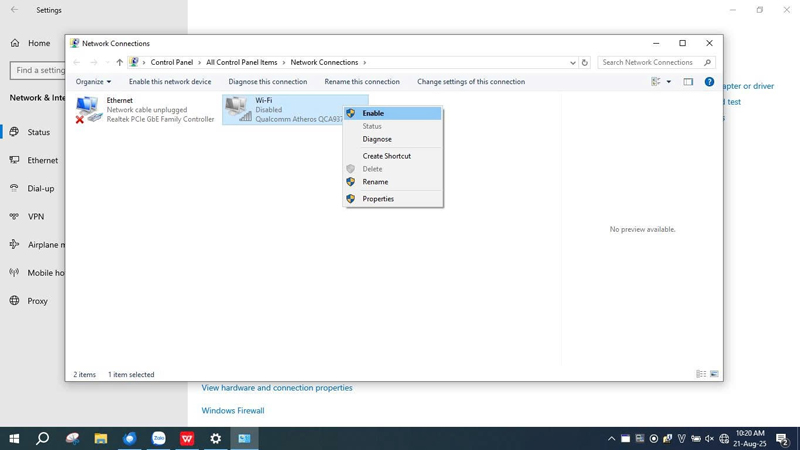
Có nhiều trường hợp card mạng của bạn đang bị tắt. Nếu muốn bật wifi thì bạn nhấn chuột phải vào biểu tượng Wi-Fi chọn “Enable”. Tương tự, nếu muốn mở mạng dây thì chuột phải vào biểu tượng Ethernet và chọn “Enable”.
Không tìm thấy tên mạng
Nếu bạn đã bật Wi-Fi nhưng vẫn không thấy mạng của mình, hãy thử khởi động lại router Wi-Fi và máy tính của bạn. Đảm bảo rằng mạng Wi-Fi đã được kích hoạt trên router và tên mạng (SSID) không bị ẩn.
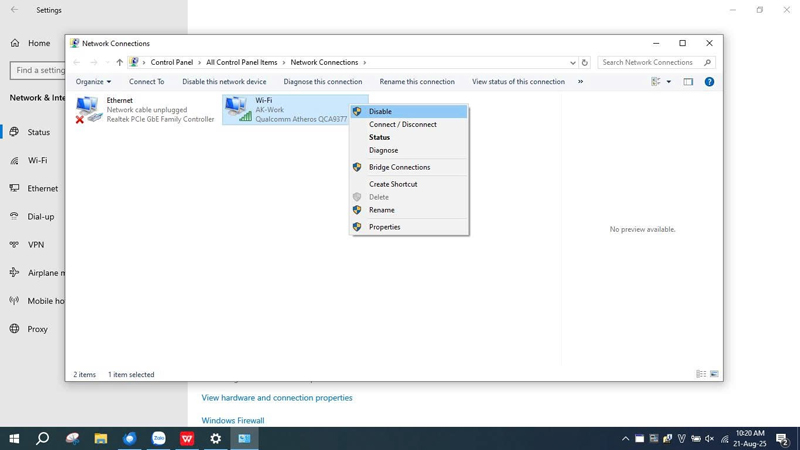
Có nhiều khi bạn không tìm thấy danh sách mạng wifi để bắt, hãy khởi động lại máy tính hoặc tắt card mạng đi rồi bật lại như trên hình.
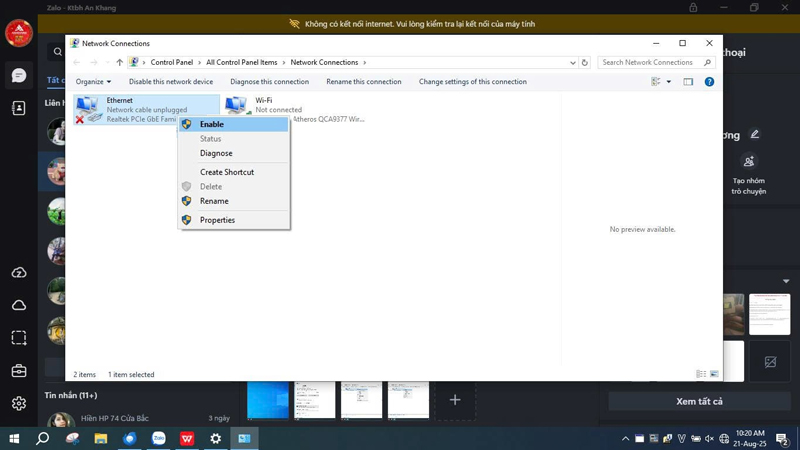
Đối với card mạng LAN cũng làm tương tự nếu bạn dùng mạng dây, nhấn chuột phải để tắt và rồi lại nhấn chuột phải để bật lên bằng cách nhấn “Enable”
Tín hiệu Wi-Fi yếu dần
Sóng Wi-Fi có thể bị nhiễu do các thiết bị điện tử khác hoạt động trên cùng băng tần 2.4GHz, đặc biệt là các thiết bị đời cũ. Bạn cũng nên kiểm tra vị trí đặt router, tránh các vật cản lớn như tường dày, đồ nội thất kim loại hoặc bể cá vì chúng có thể làm suy yếu tín hiệu. Hãy thử di chuyển router đến vị trí cao và thoáng hơn. Cân nhắc nâng cấp router lên chuẩn Wi-Fi 6 (802.11ax) để có tốc độ và độ ổn định tốt hơn.
Do tường lửa hoặc phần mềm diệt virus
Đôi khi, tường lửa Windows Firewall hoặc một số phần mềm diệt virus của bên thứ ba có thể chặn truy cập Internet của bạn. Bạn hãy thử tắt tạm thời tường lửa và phần mềm diệt virus để kiểm tra. Với Windows Defender, bạn nhấn chuột phải vào biểu tượng mạng ở góc phải màn hình và chọn “Open Network & Internet settings” giống như bước bắt đầu ở trên. Ở menu bên trái, chọn Status (Trạng thái) hoặc Wi-Fi. Kéo xuống dưới cùng và tìm liên kết liên quan đến "Windows Firewall" hoặc "Windows Defender Firewall". Click vào đó để mở cửa sổ cài đặt nâng cao.
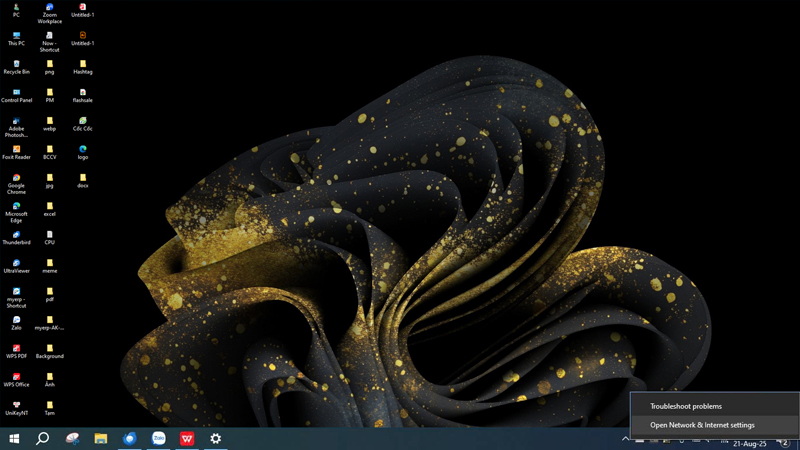
Nhấn chuột phải vào biểu tượng mạng và chọn “Open Network & Internet settings”. Ở menu bên trái, chọn Status (Trạng thái) hoặc Wi-Fi. Kéo xuống dưới cùng và tìm liên kết liên quan đến "Windows Firewall" hoặc "Windows Defender Firewall". Click vào đó để mở cửa sổ cài đặt nâng cao.
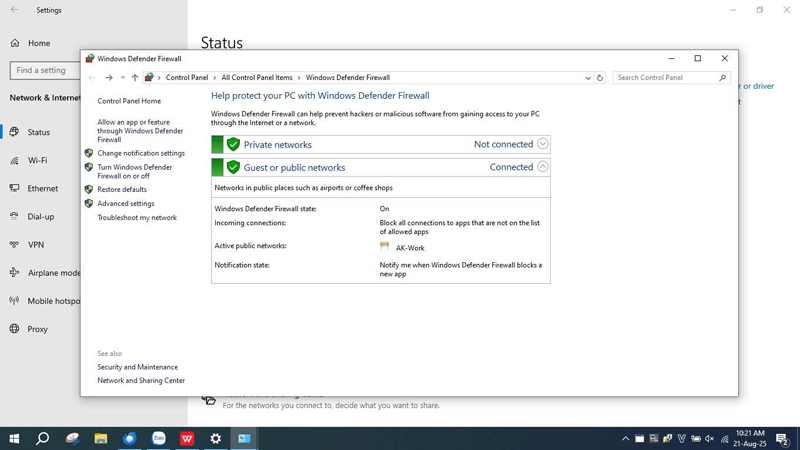
Nếu máy tính bạn đạng bật tường lửa tức là sẽ có biểu tượng màu xanh như hình
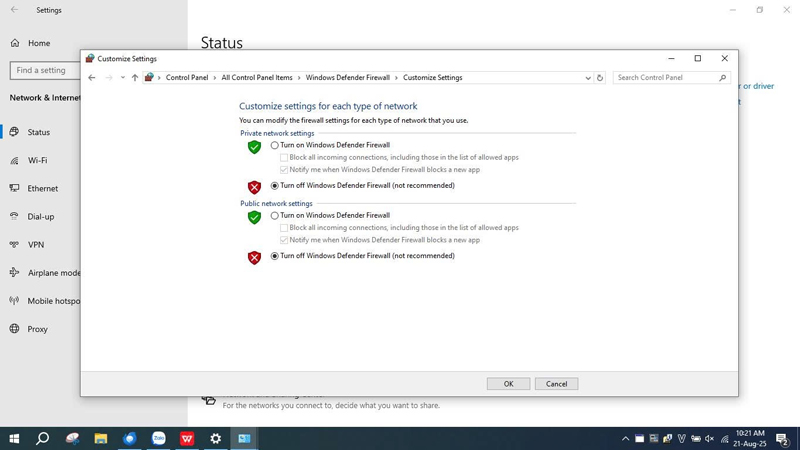
Để tắt, bạn click vào 2 mục "Turn off Windows Defender Firewall..." sau đó nhấn “OK” để lưu lại
Sửa lỗi DNS
Nếu đã kết nối Wi-Fi thành công nhưng không thể truy cập web, bạn có thể thử đổi DNS. Cách đơn giản nhất là đổi sang DNS của Google (8.8.8.8 và 8.8.4.4) hoặc của Cloudflare (1.1.1.1 và 1.0.0.1). Việc này có thể giúp giải quyết các vấn đề liên quan đến việc phân giải tên miền và cải thiện tốc độ truy cập.
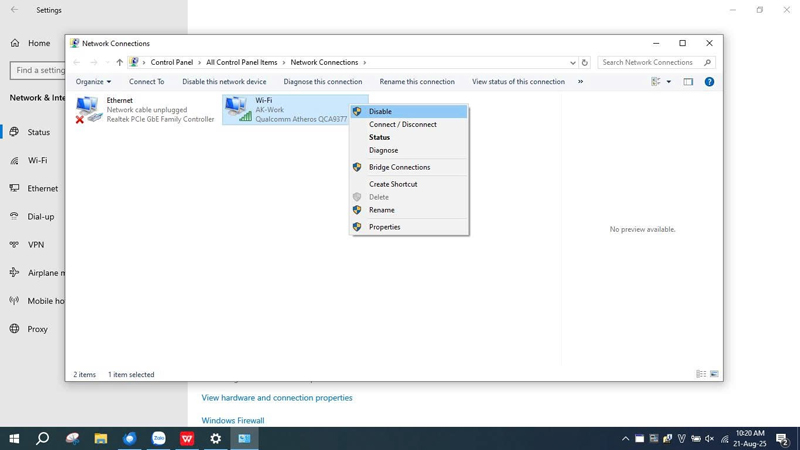
Chuột phải vào biểu tượng Wifi, chọn "Status"
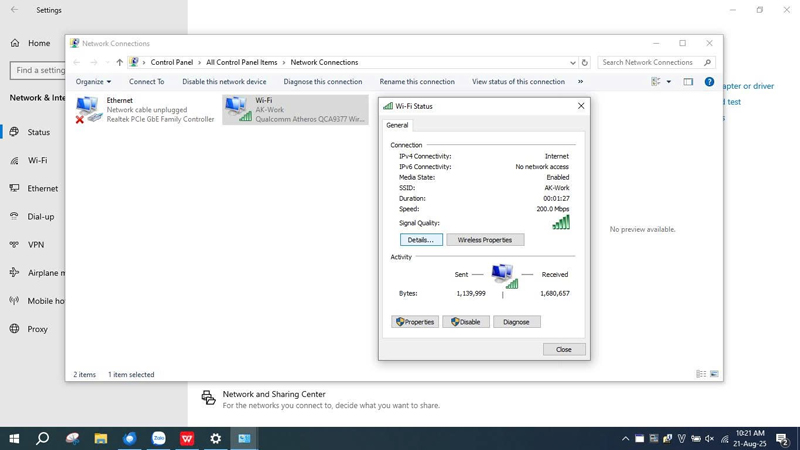
Khi xuất hiện cửa sổ con mới này, bạn nhấn vào “Properties”
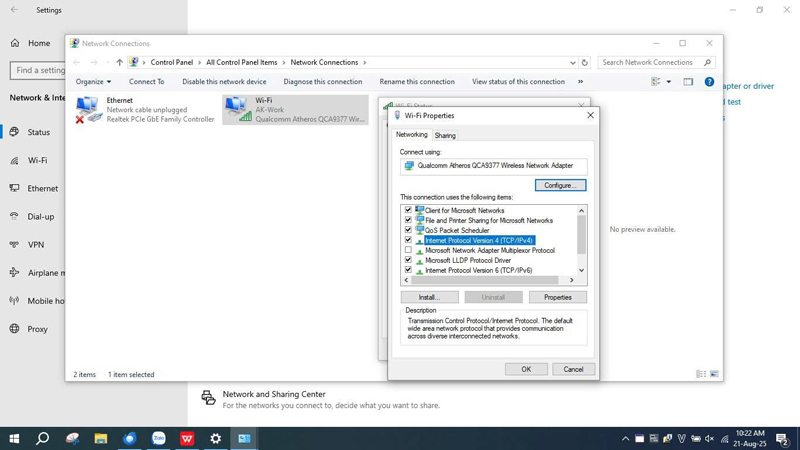
Tiếp tục nhấn vào link “Internet Protocol Version 4 (TCP/1Pv4)”
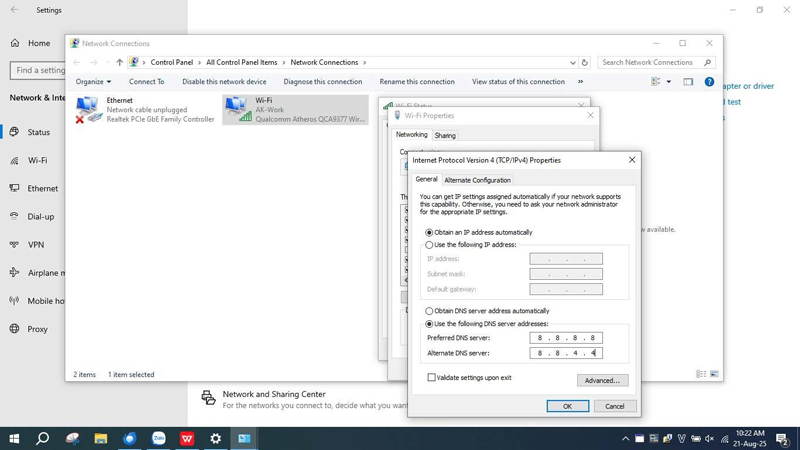
Trong cửa sổ mới bạn điền các thông số như hình và chọn "OK"
Các biện pháp khác
Nếu các giải pháp trên vẫn không hiệu quả, bạn có thể thử các cách sau:
-
Cài lại driver Wi-Fi: Tìm và tải driver mới nhất trên trang web chính thức của nhà sản xuất laptop.
-
Cập nhật Windows: Windows 10 và 11 thường xuyên có các bản cập nhật vá lỗi và cải thiện hiệu suất mạng.
-
Kiểm tra modem và router: Đảm bảo các dây cáp được cắm chặt và không có đèn báo lỗi nào trên thiết bị.
-
Reset Network: Trong Windows 10/11, bạn có thể thực hiện "Đặt lại mạng" (Network Reset) để đưa tất cả các cài đặt mạng về mặc định ban đầu.
Lời kết
Sau khi làm theo hướng dẫn trên mà chưa được, bạn hãy update lên win 11 nếu được. Hoặc kiểm tra lại modern xem đầu phát có bị vấn đề gì không. Nếu tất cả các cách trên đều không hiệu quả, bạn nên mang máy tính đến trung tâm bảo hành hoặc chuyên gia công nghệ để được kiểm tra và sửa chữa.
Trong các dòng laptop hiện nay thì đã có các công nghệ hiện đại giảm thiểu tình trạng mất mạng, nếu bạn cần một chiếc máy tính mới có thể tham khảo tại Ankhang.
An Khang Computer






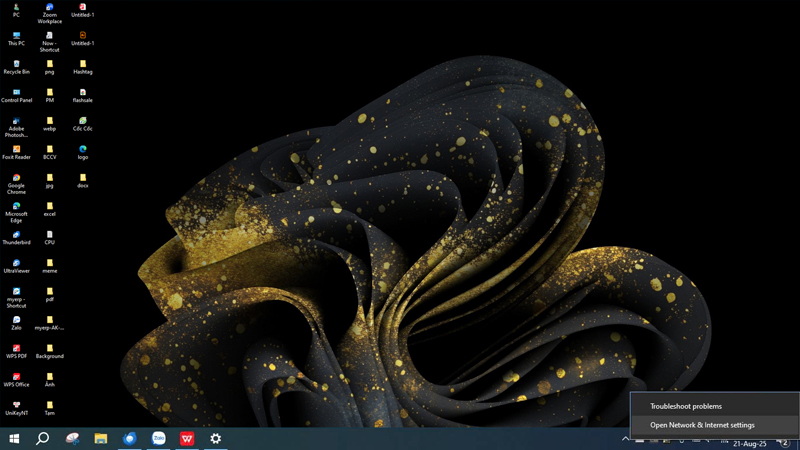
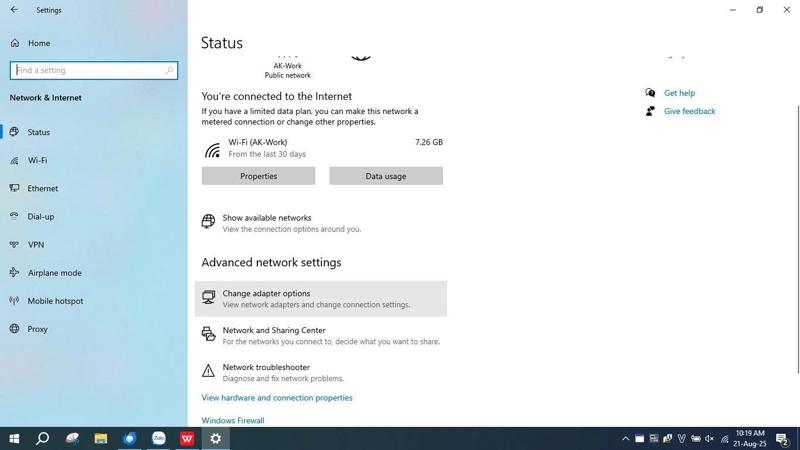
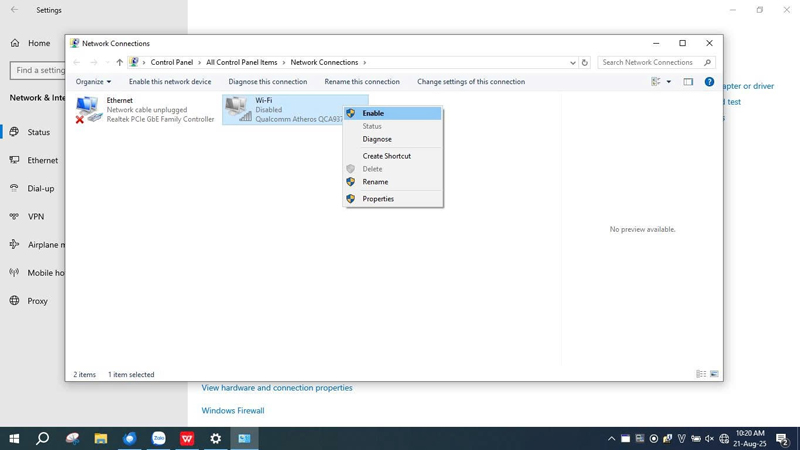
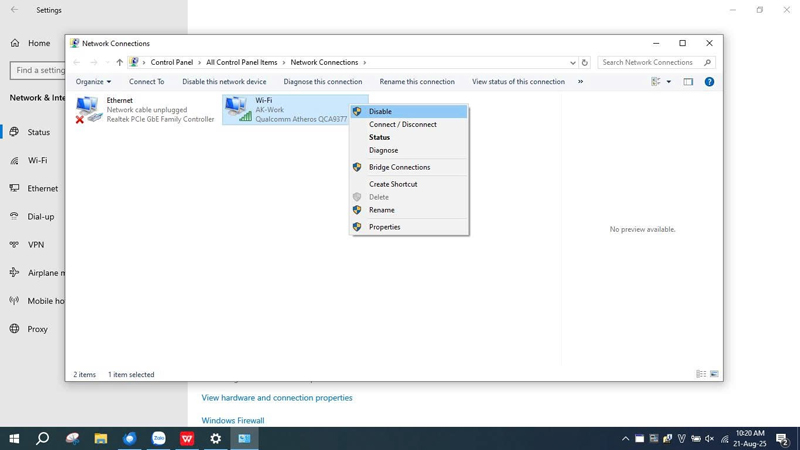
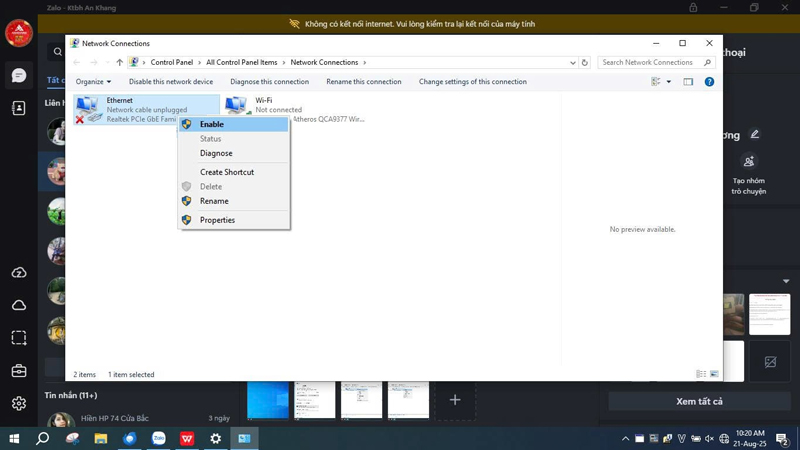
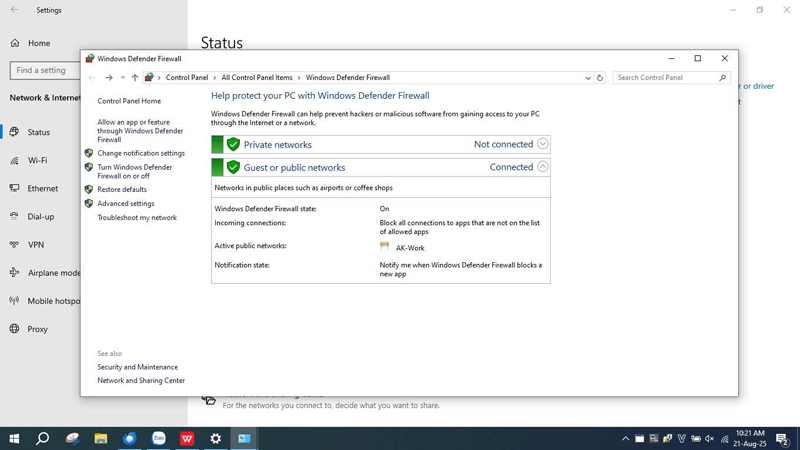
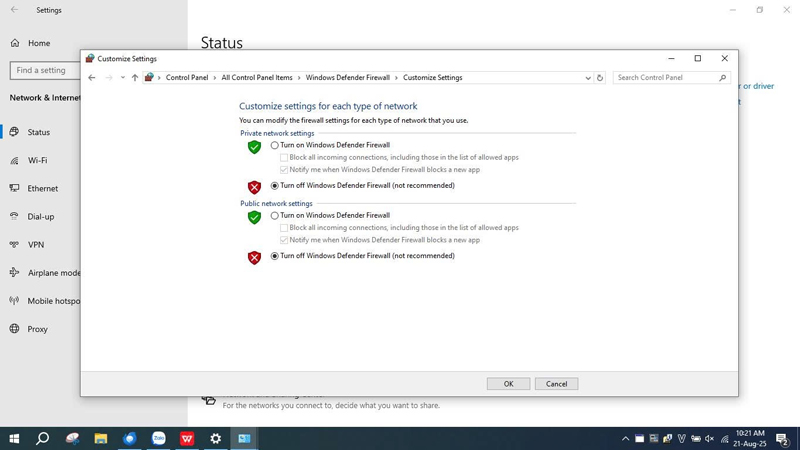
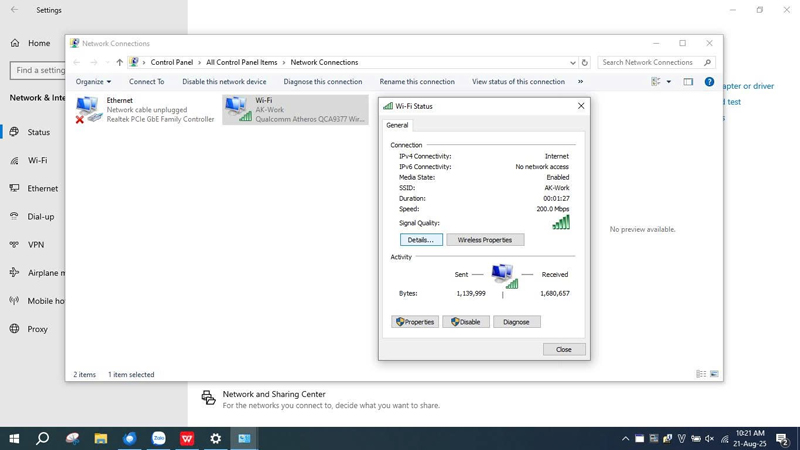
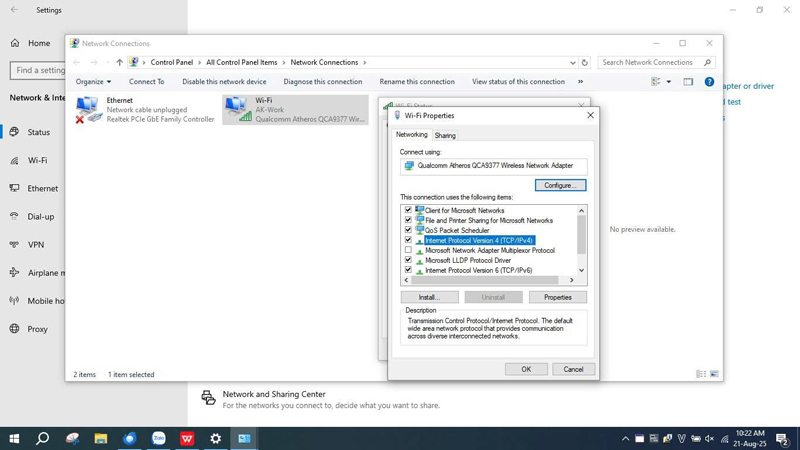
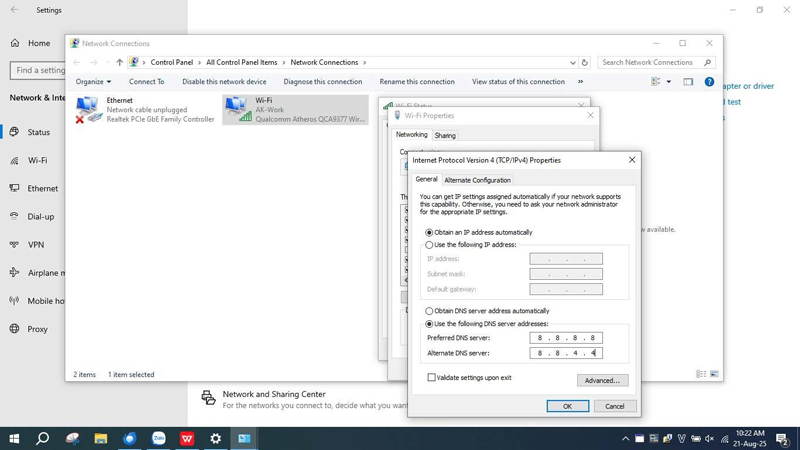
![[CTKM ASUS]: MUA LAPTOP GAMING ASUS TRANG BỊ BỘ VI XỬ LÝ INTEL® CORE™ – CHỌN 1 TRONG 3 TỰA GAME HOT](https://cdn.ankhang.vn/media/news/1441_banner_ctkm_asus_06112025.jpg)

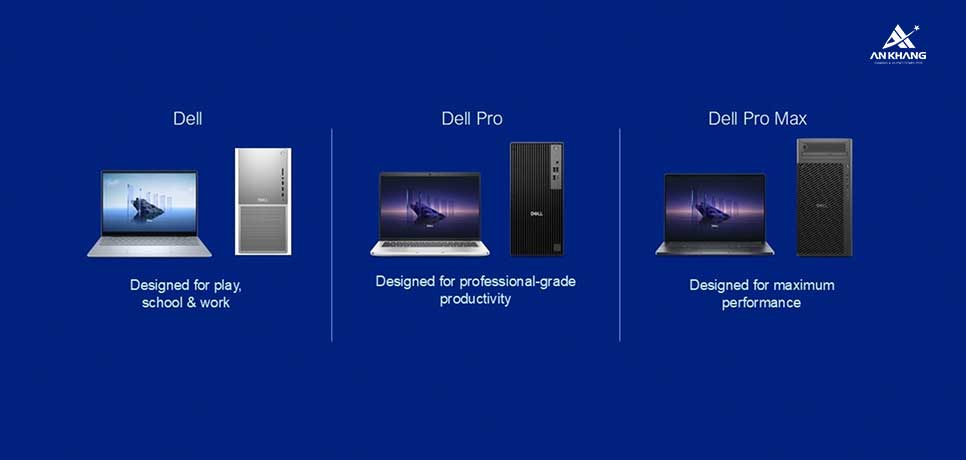



![[CTKM Logitech x An Khang]: Mua PC/ Laptop - Logitech tung deal](https://cdn.ankhang.vn/media/news/1440_logitech_ankhang_05112025.jpg)